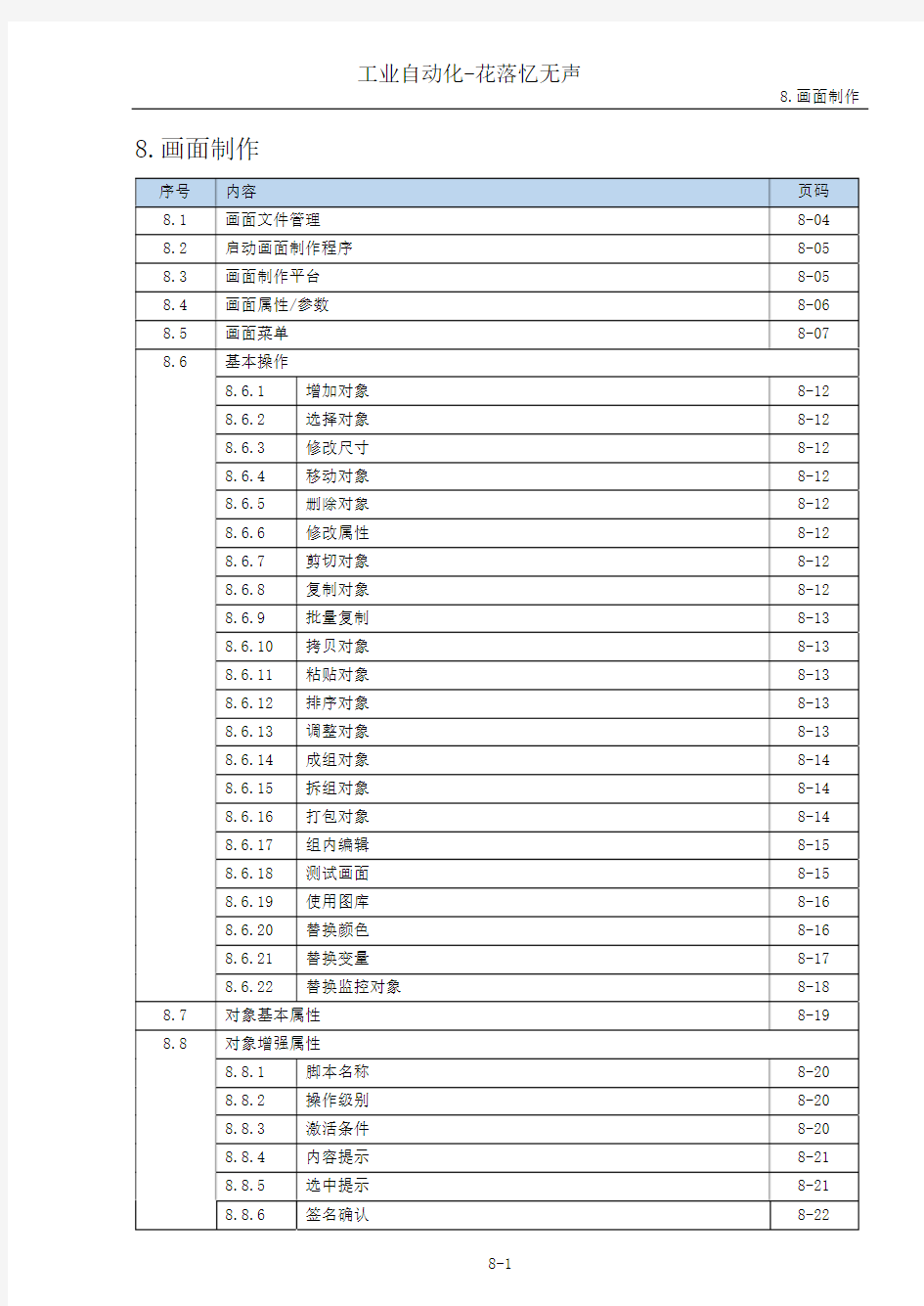

8.画面制作8.画面制作
8.1 画面文件管理
通过画面文件管理可以新建、编辑、显示、删除画面文件;
选择[显示画面]功能:
执行[画面管理]:
PictureFile目录下的全部画面文件(*.drw),被显示在列表中;
执行[新建]按钮:
输入新建画面名称,如"test",不必填入画面文件后缀".drw";
执行[确定]按钮,建立新空白画面,并出现在画面列表;
选择列表中某画面文件:
[1].执行[编辑]按钮或双击鼠标,启动画面制作程序编辑画面;
[2].系统启动状态时,执行[显示]按钮,启动画面显示程序,动态显示画面内容;
[3].执行[删除]按钮,永久删除PictureFile目录下被选择画面;
执行[全部打开]按钮,启动画面显示程序,打开前100幅画面文件;
执行[导入]按钮,从其他备份项目的PictureFile目录中导入画面文件到当前项目;
8.2 启动画面制作程序
三种方法启动画面制作程序:
[1].选择[显示画面]功能,执行[画面制作]任务;
[2].通过工具栏:
[3].选择[显示画面]功能,执行[画面管理]任务,通过画面文件窗口启动画面制作;
8.3画面制作平台
画面制作程序提供的制作界面:
画面制作窗口由七部分组成:
[1].窗口,画面制作台面,其中放置所需要的任何图形组件;
[2].菜单,提供所有操作命令;
[3].滚动条,画面尺寸允许很大,超出显示范围时,通过滚动条漫游画面;
[4].状态条,位于最下方,显示操作提示、键盘状态、组件及鼠标位置等;
[5].工具箱,由多个操作按钮组成,提供常用操作命令;
[6].组件箱,以分栏列表方式提供所有可用组件;
支持同时制作多幅画面,并通过窗口菜单进行切换;